
Puede que no lo sepa, pero en Windows, hay un firewall muy bueno que funciona bien. Desafortunadamente, éste es muy básico y no puede ser configurado con mucha precisión. ¿Por qué no hacerlo más eficiente y seguro añadiendo el software TinyWall? Este último permite, de hecho, optimizar la protección por defecto sin requerir conocimientos expertos.png»>
Un firewall es un programa que filtra lo que pasa de una red a otra . Su objetivo es definir qué comunicaciones están permitidas o prohibidas entre su PC y el mundo exterior (Internet o red local). Se utiliza para proteger redes y ordenadores, es decir, para controlar el acceso y bloquear lo que está prohibido.png»>
Debe tenerse en cuenta que todo su software utiliza «puertos» de conexión para comunicarse con Internet. El firewall permitirá tal o cual puerto(s) en tal o cual programa. Si el malware intenta enviar información al exterior o si un hacker intenta tomar posesión de su PC, será detectado y rechazado.png»>
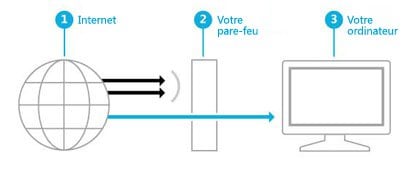
El firewall integrado de Windows es un producto muy bueno, pero requiere algunos ajustes para ser 100% seguro. TinyWall no lo reemplaza, sino que simplemente agrega algunas configuraciones o características que son muy deficientes.png»>
Tinywall viene con reglas predefinidas para bloquear las conexiones entrantes y salientes. Le permite bloquear o desbloquear el tráfico de la LAN con un solo clic. También sabe cómo proteger la configuración con una contraseña para evitar que el firewall explote por malware y, sobre todo, sabe cómo permanecer discreto y fácil de usar.png»>
Por supuesto, la interfaz es clara incluso para aquellos que nunca han tenido realmente en sus manos la configuración de dicho software.png»>
Primeros pasos con TinyWall
Paso 1:
En primer lugar, descargue Tinywall desde la página principal del sitio. Instale el programa y acepte los términos de la licencia.png»>
Al iniciar, TinyWall bloqueará casi todos los programas que se comunican con el mundo exterior. Para remediar esto, será necesario colocar las aplicaciones de su elección en la lista blanca de programas autorizados.png»>
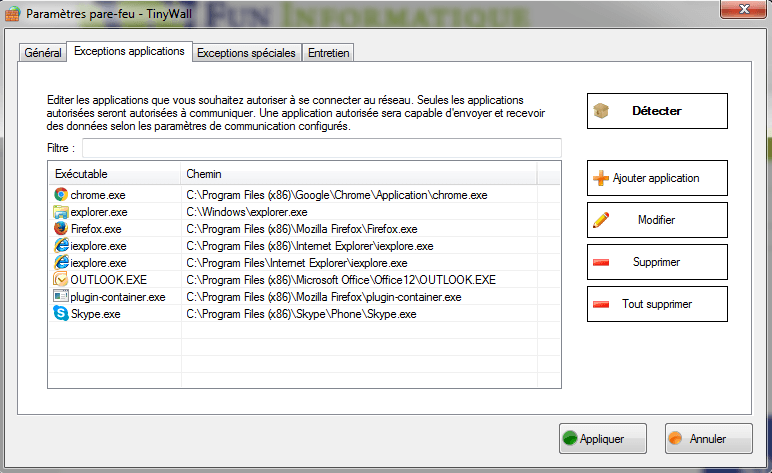
Paso 2:
Para acceder a la interfaz, eche un vistazo a la bandeja del sistema , el área en la parte inferior derecha de la barra de menú y haga clic en el icono de TinyWall (un pequeño muro).png»>

Aquí tendrá acceso a los datos entrantes y salientes, pero también al modo (por defecto es Normal). Puede elegir entre Bloquear todo , Permitir salida (como hace el cortafuegos de Windows por defecto), Desactivar o Entrar. Este último modo le permite dejar que el software permita conexiones dependiendo de lo que esté utilizando. Sólo debe utilizarse en sistemas nuevos o certificados libres de malware.png»>
Paso 3
En Manage , puede establecer una contraseña para confirmar un cambio en la configuración de TinyWall (recomendado). También puede aplicar excepciones a mano para su software más común. Le aconsejamos que no toque Excepciones especiales a menos que sepa lo que está haciendo.png»>
En el menú principal, también verá Habilitar listas de bloques que le permite filtrar desde una lista negra actualizada en el software.png»>
Contenido relacionado
[pt_view id=»1047b4eroy»]
